X
Questo articolo è stato scritto in collaborazione con il nostro team di editor e ricercatori esperti che ne hanno approvato accuratezza ed esaustività.
Il Content Management Team di wikiHow controlla con cura il lavoro dello staff di redattori per assicurarsi che ogni articolo incontri i nostri standard di qualità.
Questo articolo spiega come modificare i propri abbonamenti su iTunes usando un computer con sistema operativo Windows o macOS.
Passaggi
-
1Apri iTunes sul computer. L'icona raffigura una nota musicale e si trova solitamente nel Dock (macOS) o nella sezione "Tutti i programmi" del menu "Start" (Windows).
-
2Clicca sul menu Account. Si trova in cima alla finestra di iTunes (Windows) o nella barra dei menu (macOS).
-
3Clicca su Visualizza il mio account. Apparirà la schermata di accesso.
-
4Accedi con il tuo ID Apple. Usa lo stesso username e la stessa password che utilizzi per accedere al tuo account su iCloud. In questo modo si aprirà la schermata dedicata al tuo profilo.
-
5Scorri verso il basso e clicca su Gestisci accanto alla voce "Abbonamenti". Questa opzione si trova nella sezione intitolata "Impostazioni", quasi in fondo alla pagina. Apparirà la lista degli abbonamenti attuali e passati.
-
6Clicca su Modifica accanto a un abbonamento. Compariranno delle informazioni sull'abbonamento in questione.
-
7Apporta delle modifiche all'abbonamento. Le opzioni variano in base al tipo di abbonamento sottoscritto. Generalmente è possibile riattivare o annullare un abbonamento. Potrebbe anche esserti data la possibilità di selezionare un piano alternativo.
- Se cancelli un abbonamento, potrai continuare a usufruire del servizio offerto fino alla fine dell'attuale ciclo di fatturazione.
-
8Clicca su Fine nell'angolo in basso a destra della pagina. Le modifiche apportate all'abbonamento verranno così salvate.Pubblicità
Informazioni su questo wikiHow
Pubblicità
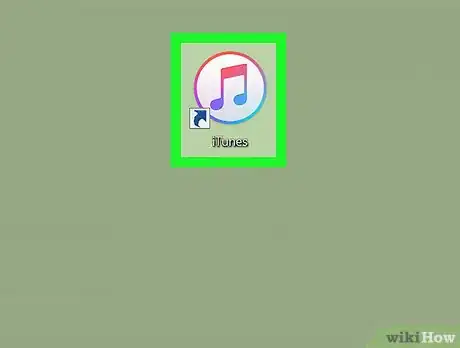
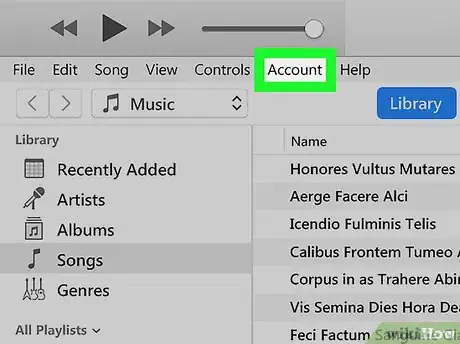
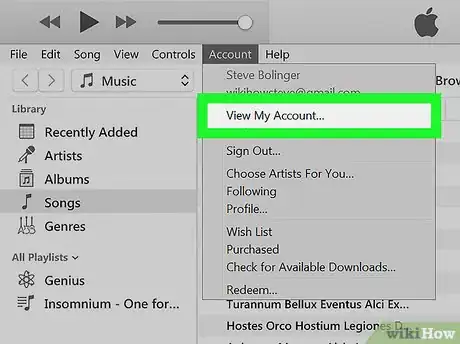
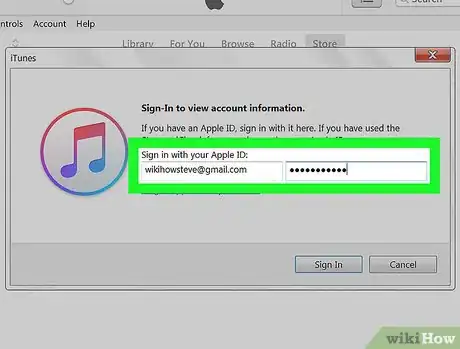
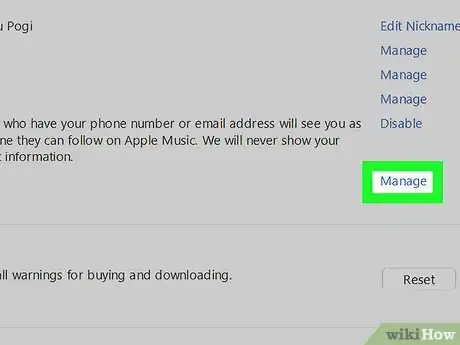
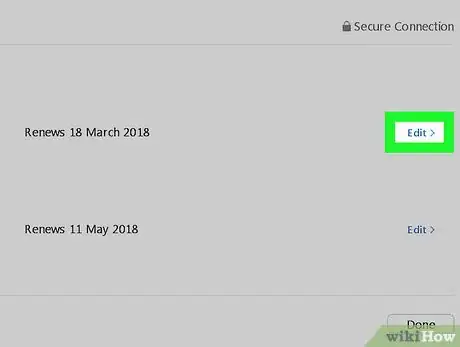
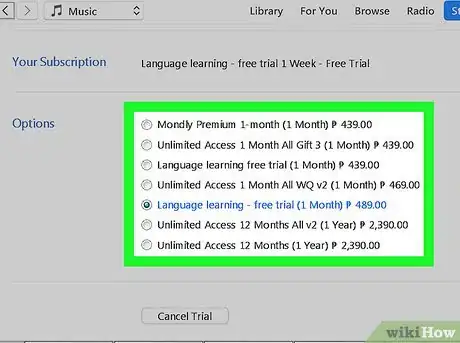
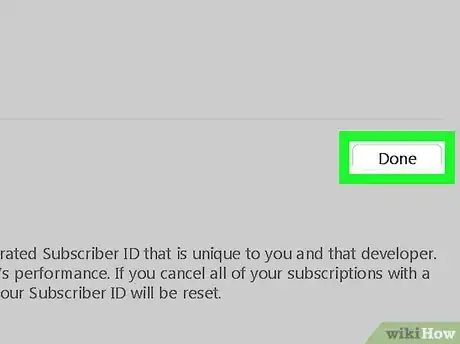



















Il Content Management Team di wikiHow controlla con cura il lavoro dello staff di redattori per assicurarsi che ogni articolo incontri i nostri standard di qualità.